Wenn Sie einen Fehlercode erhalten 0x80242006 während dem Benutzen Windows Update, dann kann Ihnen dieser Beitrag vielleicht weiterhelfen. Die Ursache könnte auf eine fehlerhafte Handhabung durch das Betriebssystem zurückzuführen sein. Eine weitere mögliche Ursache könnte Ihre Sicherheitssoftware sein.
0x80242006, WU_E_UH_INVALIDMETADATA. Ein Handlervorgang konnte nicht abgeschlossen werden, da das Update ungültige Metadaten enthält.

Windows Update-Fehler 0x80242006
Führen Sie einen SFC-Scan durch, deaktivieren Sie vorübergehend Ihre Antivirensoftware und prüfen Sie, ob das hilft. Wenn dies nicht der Fall ist, fahren Sie fort.
- Benennen Sie die Ordner „Catroot2“ und „Software Distribution“ um
- Führen Sie die Windows Update-Problembehandlung aus
- Setzen Sie die Windows Update-Komponenten zurück
- Laden Sie das Windows Update manuell herunter und installieren Sie es
Im Folgenden haben wir alle diese Korrekturen ausführlich erläutert.
1]Benennen Sie die Ordner Catroot2 und Software Distribution um
Wenn Windows die Updates herunterlädt, werden sie in einem speziellen Ordner namens Software Distribution gespeichert. Hier heruntergeladene Dateien werden nach Abschluss der Installation automatisch gelöscht. Wenn die Bereinigung jedoch nicht gelingt oder eine Installation noch aussteht, haben Sie zwei Möglichkeiten. Benennen Sie zunächst den Ordner „SoftwareDistribution“ um, nachdem Sie den Windows Update-Dienst angehalten haben. Als nächstes setzen Sie den Ordner catroot2 zurück.
2]Führen Sie die Windows Update-Problembehandlung aus
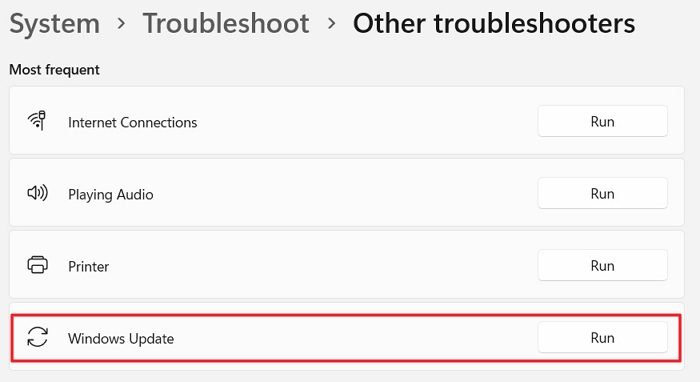
Einige Benutzer haben berichtet, dass das Problem durch Ausführen der Windows Update-Problembehandlung behoben wurde. Sie können versuchen, es auszuführen, bevor Sie mit der weiteren Fehlerbehebung fortfahren.
Klicken Sie auf Start > Einstellungen > Updates und Sicherheit > Fehlerbehebung. Wählen Sie dann die Windows Update-Problembehandlung aus und führen Sie sie aus. Starten Sie das System anschließend neu.
3]Setzen Sie die Windows Update-Komponenten zurück
Wenn die beiden oben genannten Schritte fehlschlagen, können Sie versuchen, die Windows Update-Komponenten zurückzusetzen.
4]Laden Sie das Windows Update manuell herunter und installieren Sie es
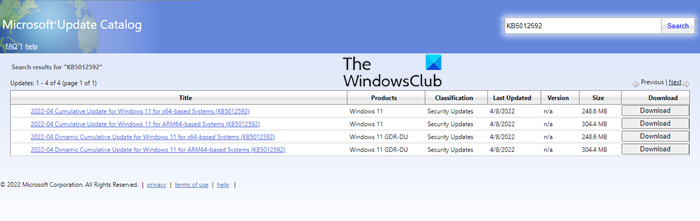
Jedes Windows Update hat eine KB-Nummer. Wenn Sie diese KB-Nummer kennen, können Sie das Windows Update aus dem Microsoft Update-Katalog herunterladen. Microsoft Update Catalog ist ein von Microsoft bereitgestellter Dienst, der alle Windows-Updates auflistet. Benutzer können Windows Update von dort herunterladen und manuell installieren. Geben Sie nach dem Besuch der Website die KB-Nummer des Windows Updates ein und laden Sie es herunter.
Wie behebe ich den Windows Update-Downloadfehler 0x8024a206?
Beschädigte Windows Update-Komponenten können zu Windows Update-Fehlern führen, wie z. B. dem Fehler 0x8024a206 bei der Installation von Windows Update. Um diesen Fehler zu beheben, können Sie einige Korrekturen verwenden, z. B. das Zurücksetzen der Windows Update-Komponenten, das Ausführen der Windows Update-Problembehandlung, das Reparieren der beschädigten Systemabbilddateien usw.
Was ist der Fehler 0x80245006 beim Windows 10-Update?
Der Windows Update-Fehler 0x80245006 kann sowohl auf den Betriebssystemen Windows 11 als auch Windows 10 auftreten. Dieser Fehler kann auftreten, wenn die Windows Update-Datenbank beschädigt ist, die für Windows Update erforderliche Systemdatei nicht korrekt registriert ist usw. Überprüfen Sie den Status von BITS und Windows Update Service. Durch Ausführen der Windows Update-Problembehandlung kann dieses Problem behoben werden. Wenn nichts hilft, installieren Sie das Update manuell.
Alles Gute!







